5. Jan 2023
Lesedauer 9 Min.
Professionelle Werkzeuge
Bildbearbeitung mit Gimp 2.10
Mit dem Open Source-Programm Gimp lassen sich Bilder für digitale Anwendungen professionell bearbeiten.

Dass Adobe Photoshop professionelle Werkzeuge und Optionen zum Bearbeiten von Bildern für Printmedien und digitale Anwendungen liefert, ist allgemein bekannt. Wer jedoch nicht tagtäglich eine Flut an Bildern verbessern, zurechtschneiden und ausgeben möchte, sondern nur ab und zu einige Bilder für die eigene Website benötigt, kann das auch mit dem kostenlosen Open Source-Programm Gimp erledigen – und muss dabei nicht auf professionelle Methoden verzichten.Welche Schritte bei der Bildbearbeitung wichtig sein könnten und wie diese mit Gimp durchgeführt werden, beleuchtet folgender Artikel.
Einstellungen und Oberfläche
Zu Beginn ist es sinnvoll, sich den Dialog Einstellungen anzusehen und darin verschiedene Änderungen vorzunehmen. Der Dialog befindet sich im Datei-Menü (Windows), beziehungsweise im Gimp-Menü beim Mac. Für flüssiges Arbeiten sind mehrere Einstellungen hilfreich.Im Bereich Import und Export von Bildern kann beispielsweise unter Exportrichtlinien festgelegt werden, dass vorhandene Metadaten nicht zusammen mit dem Bild exportiert werden. Wer noch mehr Kontrolle über die Metadaten haben möchte oder auch zusätzliche Informationen im Bild einbetten möchte, findet die entsprechenden Einstellungen später bei geöffneten Bild unter Bild > Metadaten > Anzeigen / Bearbeiten.Wird hauptsächlich eine feste Bildgröße benötigt, kann diese in den Einstellungen unter Neues Bild definiert werden. Zudem stehen im Dropdown-Menü bei Vorlagen verschiedene Einstellungen bereit, die jedoch leider nicht unbedingt aktuell sind; so wird hier beispielsweise die Screen-Größe des iPhones lediglich bis zum iPhone 7 berücksichtigt (Bild 1).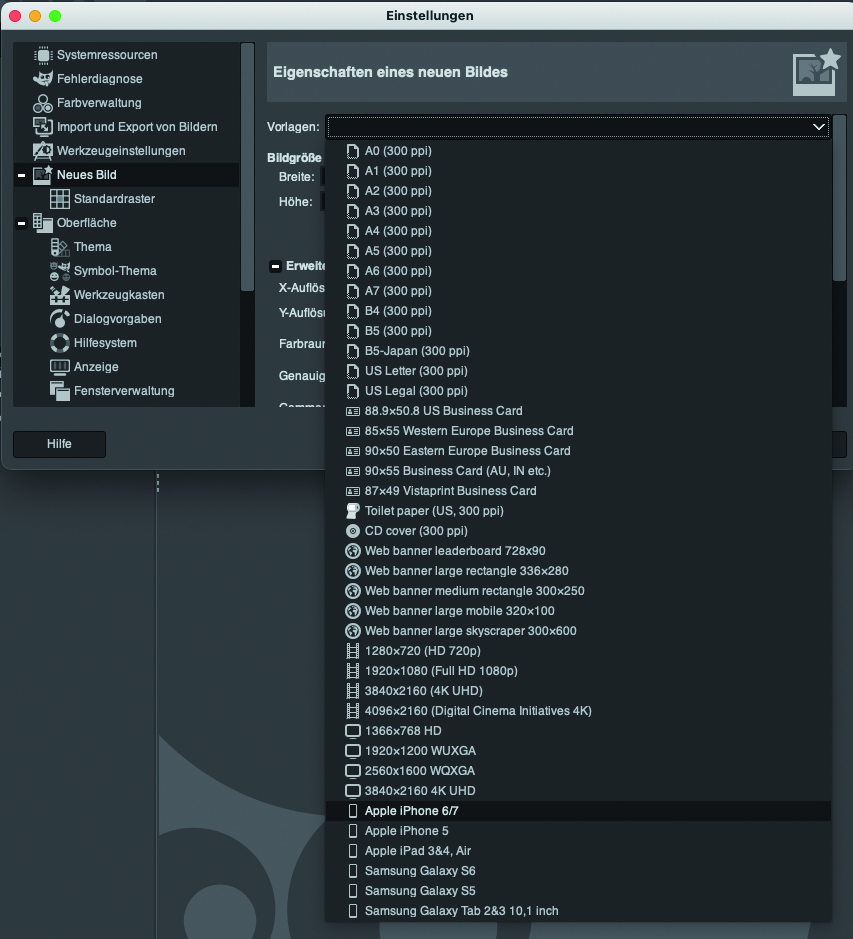
Bildgrößen:Leider stehen aktuelle Größen der digitalen Geräte in den Vorlagen nicht zur Verfügung(Bild 1)
Sckommodau
Die Version Gimp 2.10 erlaubt es ebenfalls, die Oberfläche an die eigenen Vorlieben und Bedürfnisse anzupassen. So stehen zunächst unter Oberfläche verschiedene Themen in Grauabstufungen bereit, im Reiter Symbol-Thema sind dann unterschiedliche Werkzeug-Icon-Sets zu finden. Sollten die Werkzeug-Icons zu klein sein, lässt sich darunter über die Einstellung Benutzerdefinierte Symbolgröße per Schieberegler deren Größe regeln (Bild 2).
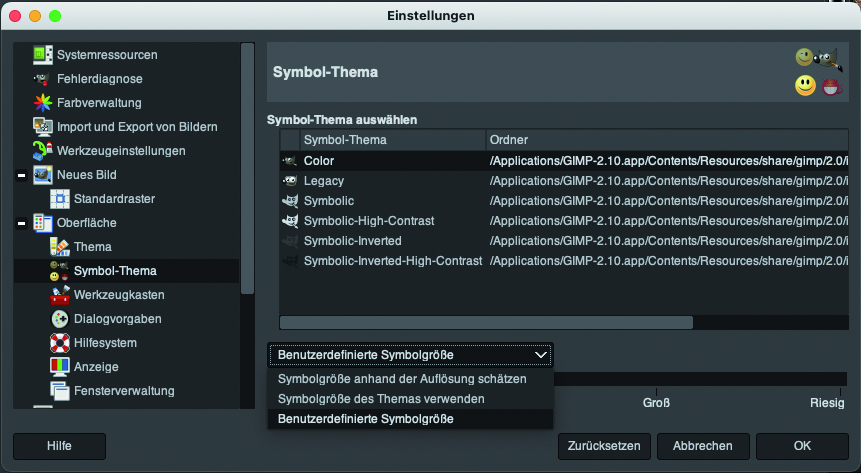
Symbolgröße:Die Größe von Symbolen und Icons ist stufenlos einstellbar(Bild 2)
Sckommodau
Icons und Einträge in den Dialogen am rechten Bildschirmrand der Arbeitsfläche können später über das Dialog-Menü eingestellt werden, es öffnet sich mit einem Klick auf den Pfeil rechts oben.Im Bereich Werkzeugkasten sollte die Option Werkzeuggruppen verwenden deaktiviert werden. So sind alle vorhandenen Werkzeuge zu sehen, eine hilfreiche Einstellung gerade für Anfänger.Interessant ist zudem die Einstellung Fensterverwaltung, hier lässt sich beispielsweise die Oberfläche zurücksetzen: Zuständig ist dafür die Schaltfläche Fensterpositionen jetzt auf Standardwerte setzen klicken. Spätestens beim nächsten Programmstart dürften sich alle Paletten wieder am ursprünglichen Platz befinden. Wer mit einem zweiten Monitor arbeitet und dort einzelne Paletten ablegen möchte, kann im selben Dialog die individuelle Anordnung über Fensterpositionen jetzt speichern fixieren (Bild 3).
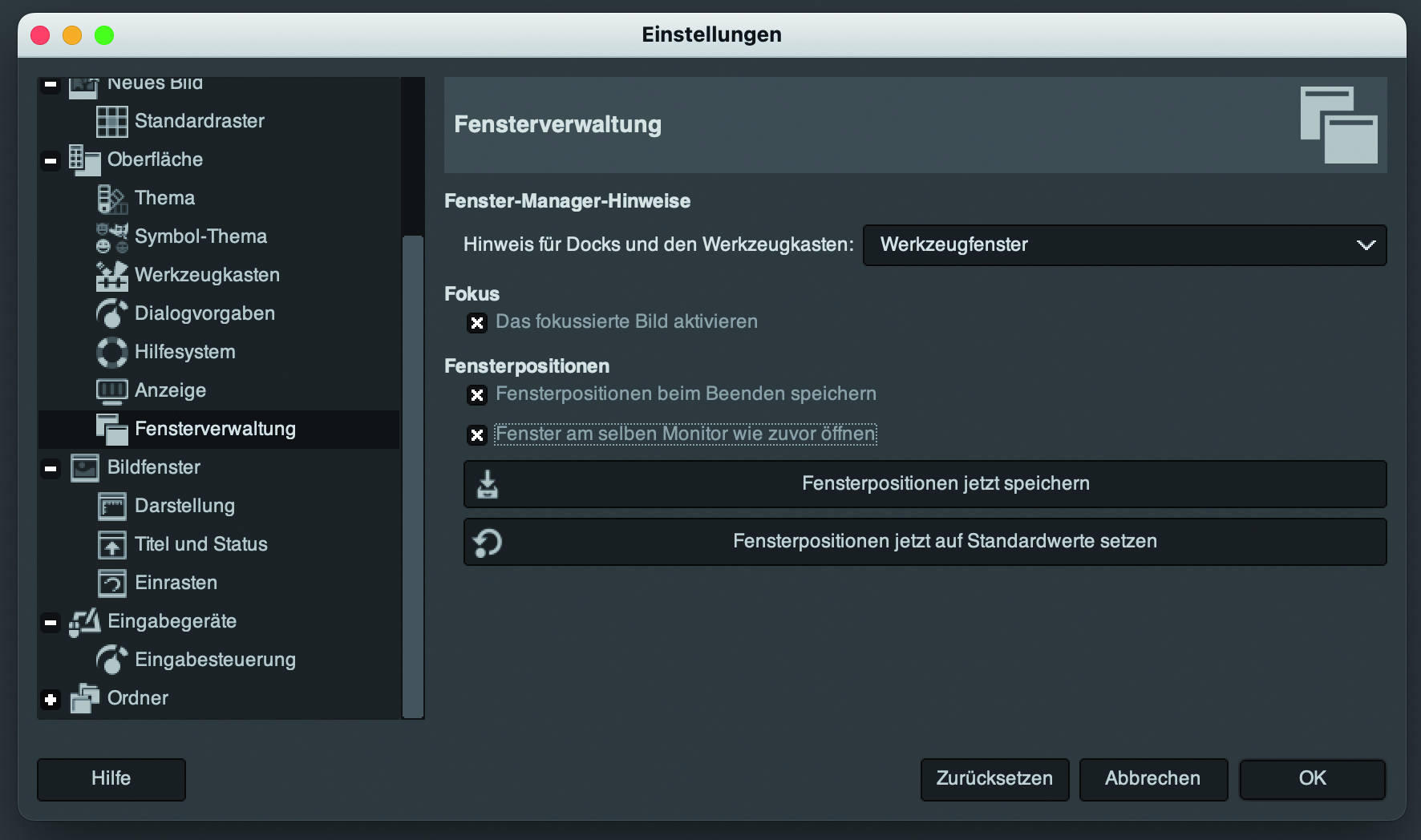
Fensterverwaltung:Über die Einstellung Fensterverwaltung wird die Arbeitsumgebung verwaltet(Bild 3)
Sckommodau
Alle Fenster und Dialoge, wie beispielsweise der Werkzeugkasten, befinden sich in einem festen Rahmen, dem Mehrfachmodus. Sollten wider Erwarten einzelne Fenster und Paletten zu sehen sein, ist die Einstellung dazu unter Fenster > Einzelfenster-Modus zu finden. Gimp liefert mit den voreingestellten Standardwerten bereits alle wichtigen Dialoge: In der Leiste links befindet sich der Werkzeugkasten, darunter die Werkzeugeinstellungen. Unter den drei Reitern dahinter ist das Journal zu finden, über das eine in den Einstellungen festgelegte Anzahl an Arbeitsschritten rückgängig gemacht werden kann.
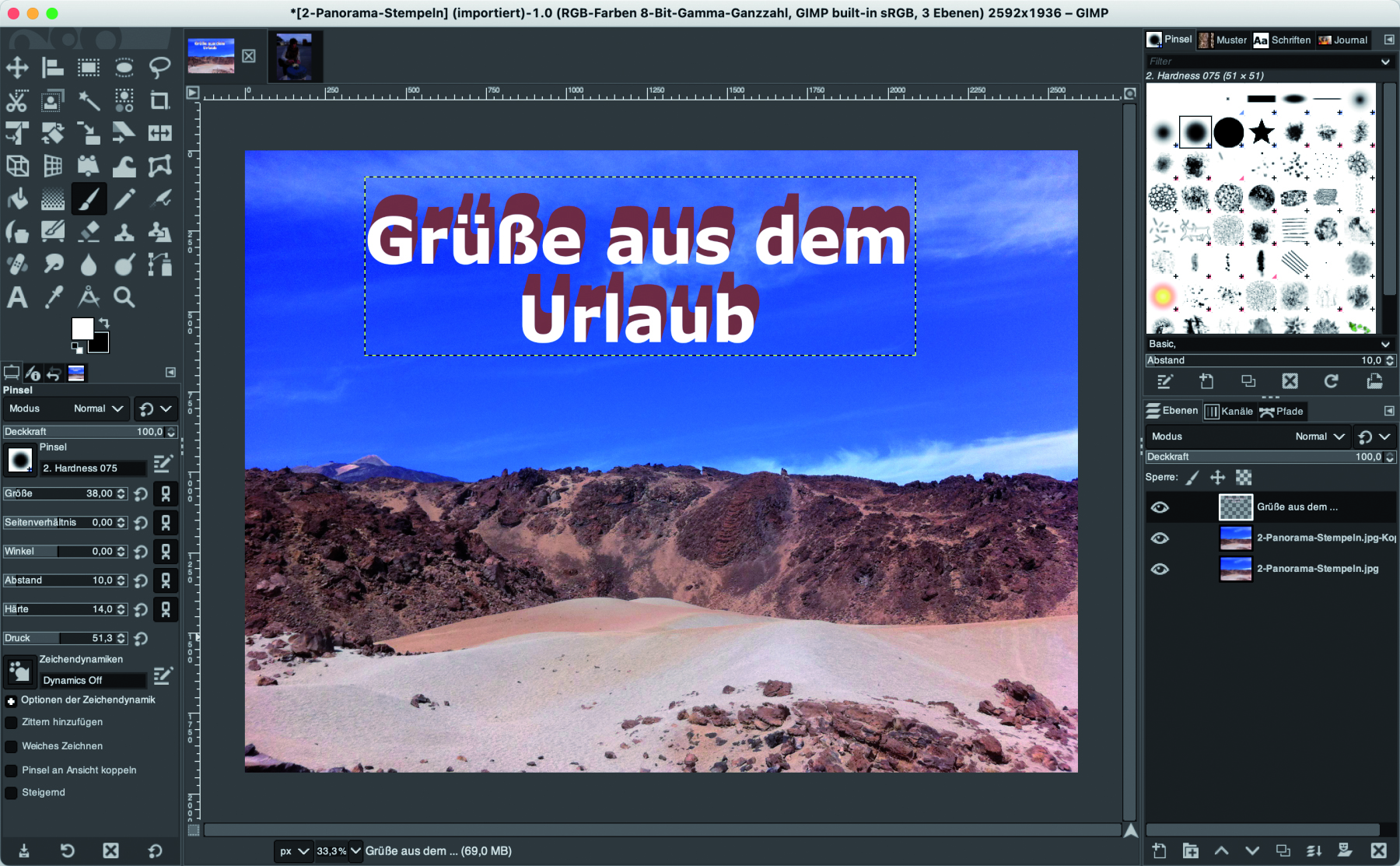
Oberfläche:Die Standard-Oberfläche von Gimp präsentiert die wichtigsten Werkzeuge und Dialoge(Bild 4)
Sckommodau
Rechts liegen die Dialoge, die auch über das Fenster-Menü geöffnet werden können. Wichtig sind oben die Pinsel, die Farben und das Histogramm, welches die Verteilung der Tonwerte zeigt, im unteren Bereich liegt der Ebenen-Dialog. Alle Dialoge zeigen am unteren Rand oft verwendete Befehle, weitere Funktionen verbergen sich im Kontextmenü des entsprechenden Dialogs, das per rechten Mausklick erreichbar ist. Weitere Dialoge öffnen sich über das kleine Pfeil-Icon oben rechts und ordnen sich automatisch als neue Reiter in den Dialogverbund ein (Bild 4).
Bildgröße kontrollieren
In der Regel wird ein bereits vorhandenes Foto geöffnet, bearbeitet und dann für die finale Ausgabe in die richtige Größe gebracht. Jedoch nicht jedes Bild eignet sich für jeden Zweck; es ist also durchaus sinnvoll, das Bild zunächst zu kontrollieren. Je nach Verwendung des Materials benötigt das Bild eine bestimmte Größe: Für den Druck ist beispielsweise eine bestimmte Auflösung erforderlich, bei hochwertigen Magazinen und Broschüren sind das meist 300 ppi. Wie groß und wie scharf ein Foto auf einem digitalen Ausgabegerät angezeigt wird, ist von der Auflösung des Displays abhängig, die benötigte Bildgröße wird also in Pixeln angegeben.Zwar ist es möglich, ein Bild zu vergrößern, je extremer die Vergrößerung jedoch ist, desto unschärfer werden die Kanten im Bild. Die ursprüngliche Anzahl der Pixel sollte also möglichst auch ohne Skalierung ausreichend sein. Die Bildgröße kann in Gimp an verschiedenen Stellen kontrolliert – und auch geändert werden, alle Dialoge dazu befinden sich im Menü Bild, zum Beispiel Leinwandgröße festlegen: Hier wird die eigentliche Bildgröße im oberen Bereich angezeigt. Größenänderungen der Bildfläche gelingen per Eingabe der Breite und Höhe, wobei die vorhandenen Pixel nicht geändert werden (Bild 5).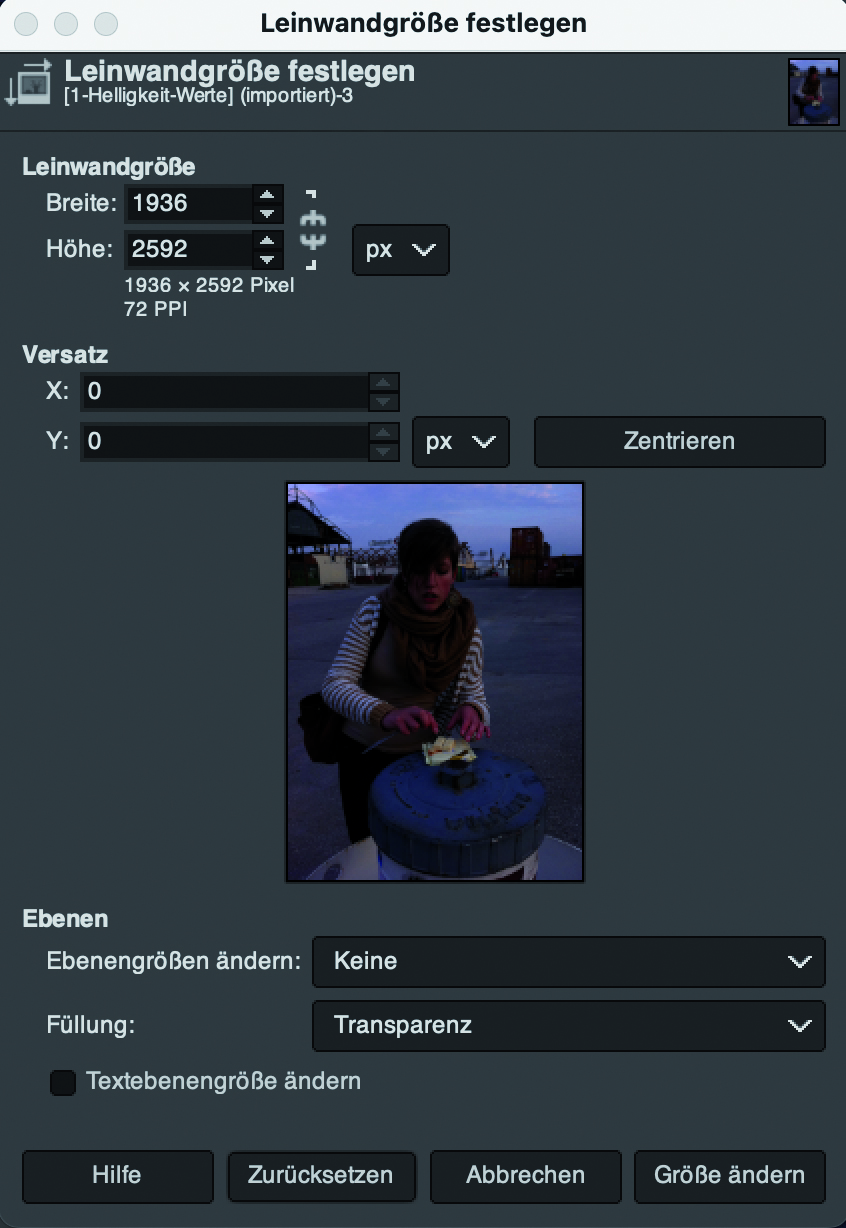
Leinwandgröße:Die Größe der Leinwand wird geändert(Bild 5)
Sckommodau
Anders als bei der Funktion Bild skalieren: Je nach Werteingabe bei Bildgröße werden Bildpunkte hinzugefügt oder aus dem Bild gelöscht. Dank dieser Änderung der vorhandenen Pixel kann hier die Auflösung für ein Druckbild eingestellt werden (Bild 6).
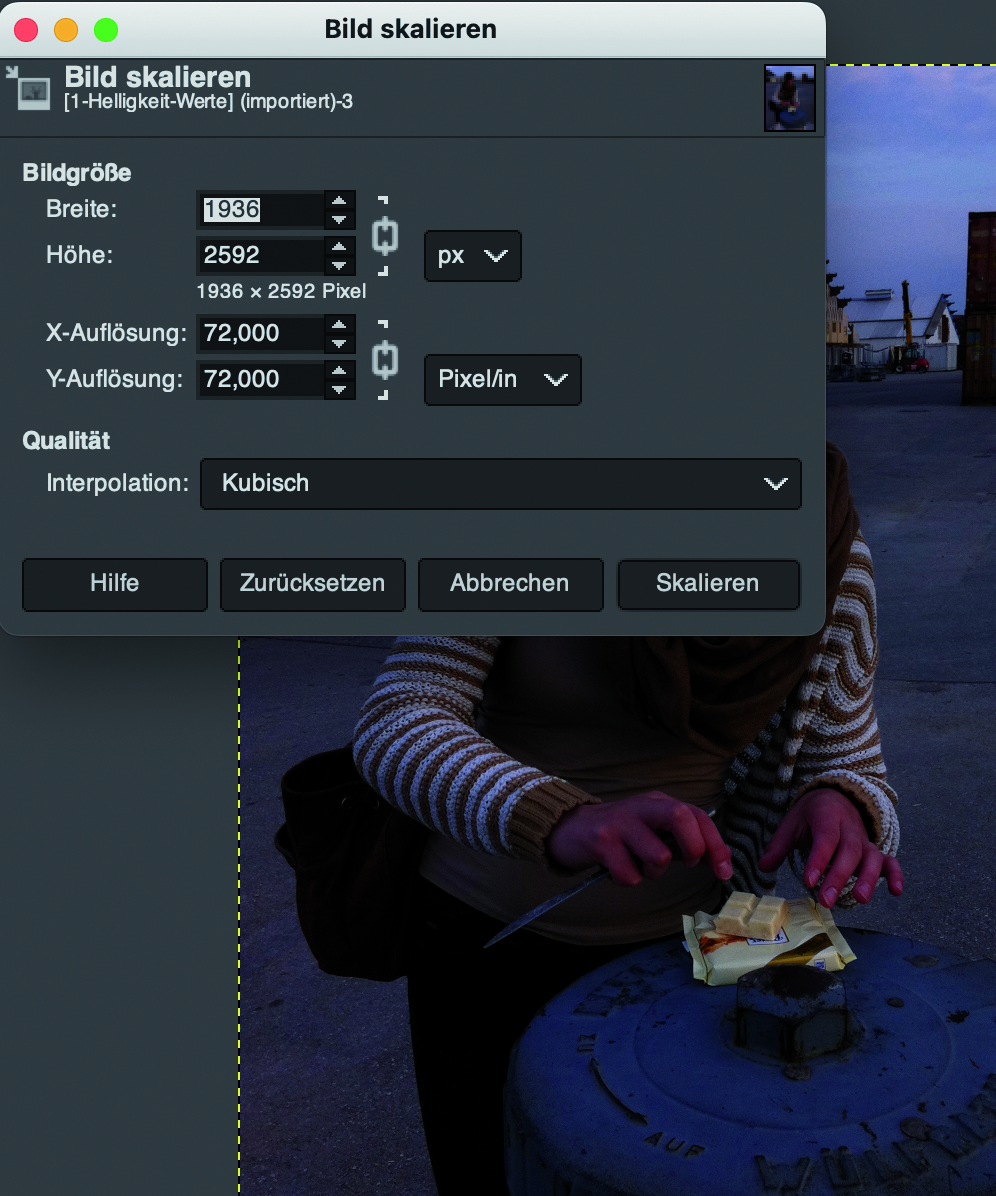
Skalieren:Über Bild skalieren wird die Größe und Auflösung neu festgelegt(Bild 6)
Sckommodau
Bei der Bildbearbeitung ist es oft notwendig, kleinere Details genauer zu betrachten und dann ganz gezielt zu bearbeiten. Zum Vergrößern gibt es die Lupe: Mit gehaltener Befehls-Taste verkleinert, beziehungsweise vergrößert das Werkzeug die Ansicht, die Richtung ist abhängig von der unten gewählten Werkzeugeinstellung. Über die Tastenkombination Strg + Shift + J wird die Bildgröße an die Arbeitsoberfläche angepasst, ein Klick auf die Tab-Taste verbirgt die beiden Leisten an der Seite oder blendet sie wieder ein. Bei der Arbeit am Detail zeigt der Dialog Navigation den sichtbaren Bildausschnitt; die Palette wird über Fenster > Andockbare Dialoge > Navigation geöffnet. Mit gedrückter Leertaste kann die Ansicht direkt im Bild verschoben werden. Intuitives Zoomen funktioniert per Druck auf das Mausrad mit gedrückter Strg-Taste.Gimp liefert zudem eine sehr praktische Option, die es in Photoshop so nicht gibt: Über Ansicht > Neue Ansicht öffnet das Programm das Bild ein zweites Mal. So lassen sich unterschiedliche Vergrößerungen über verschiedene Ansichten einstellen, beispielsweise eine Detailansicht und dazu noch eine weitere, die das gesamte Foto zeigt. Bei den Ansichten handelt es sich um keine weiteren Versionen des Bilds; alle Arbeitsschritte, die in einer Ansicht vorgenommen werden, übernimmt das Bildbearbeitungsprogramm sofort in allen geöffneten Ansichten.
Mit Ebenen arbeiten
Anders als Photoshop bietet Gimp keine speziellen Korrekturebenen, die verlustfreie Korrektur- und Retusche-Arbeiten erlauben. Also ist es notwendig, für die verschiedenen Arbeitsschritte Ebenen anzulegen, um das Originalbild im Hintergrund zu schützen. Folgende Möglichkeiten kennt Gimp, um Ebenen zu erzeugen:Die kopierten Bildbereiche landen zunächst als schwebende Auswahl auf dem neuen Hintergrundfoto und werden im Ebenen-Dialog mit dem entsprechenden Icon versehen. Zudem zeigt der Cursor neben dem Fadenkreuz einen kleinen Anker sowie ein Lasso-Symbol und symbolisiert damit, dass die Bildbereiche, die sich in der Auswahl befinden, mit einer Ebene verankert werden müssen. Dieser Vorgang gelingt mit einem Mausklick im Bild neben der Auswahl oder einem Klick auf die Anker-Schaltfläche unten in der Ebenen-Palette.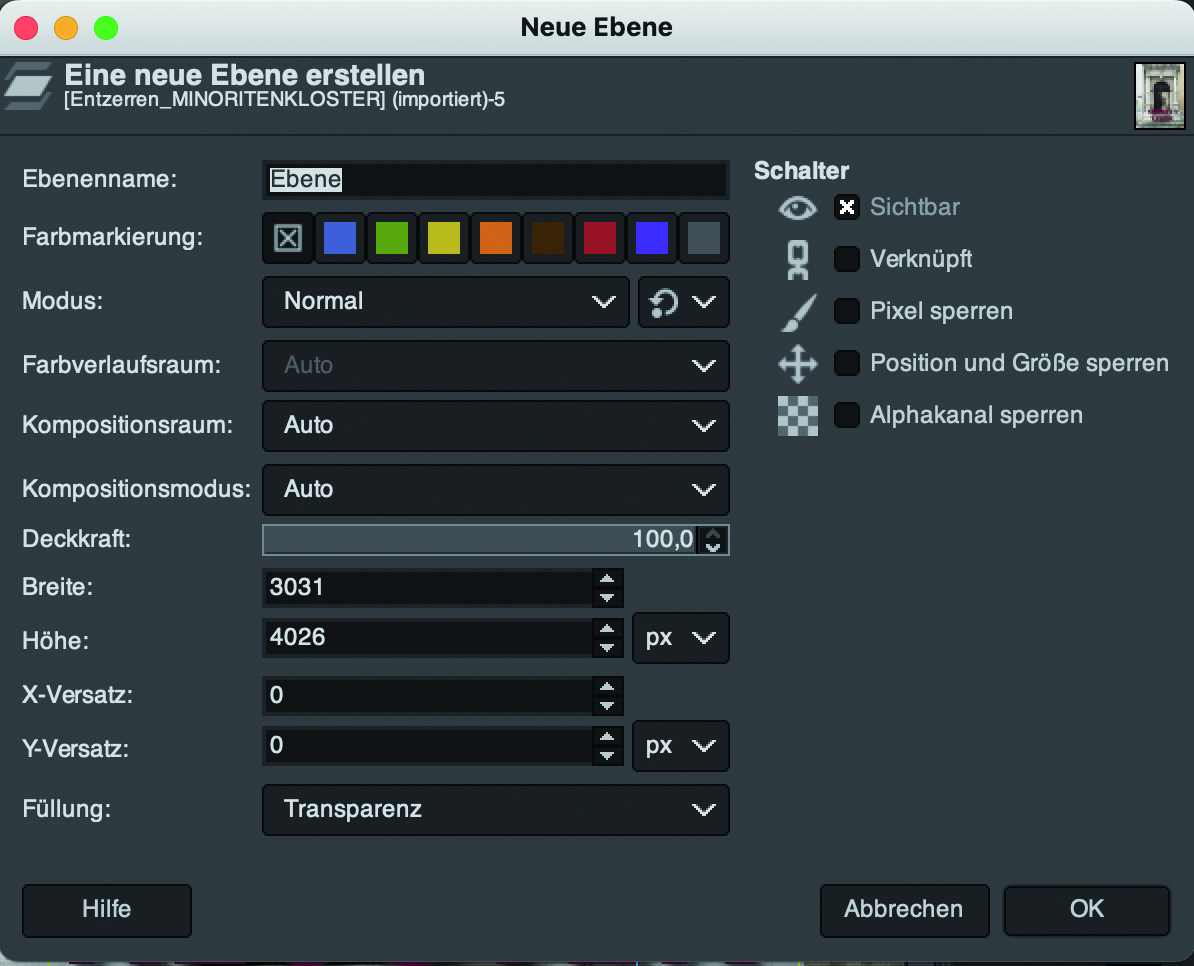
Neue Ebene:Eine neue Ebene liegt wie eine transparente Schicht über dem Bild(Bild 7)
Sckommodau
Besser ist es jedoch, den Freisteller auf eine eigene Ebene zu legen. Dafür gibt es den Befehl Eine neue Ebene erstellen, der ebenfalls im Ebenen-Dialog unten links oder im Kontextmenü zu finden ist. Damit wandelt Gimp den Inhalt der schwebenden Ebene zu einer eigenständigen Ebene um, die dann weiter bearbeitet werden kann (Bild 8).
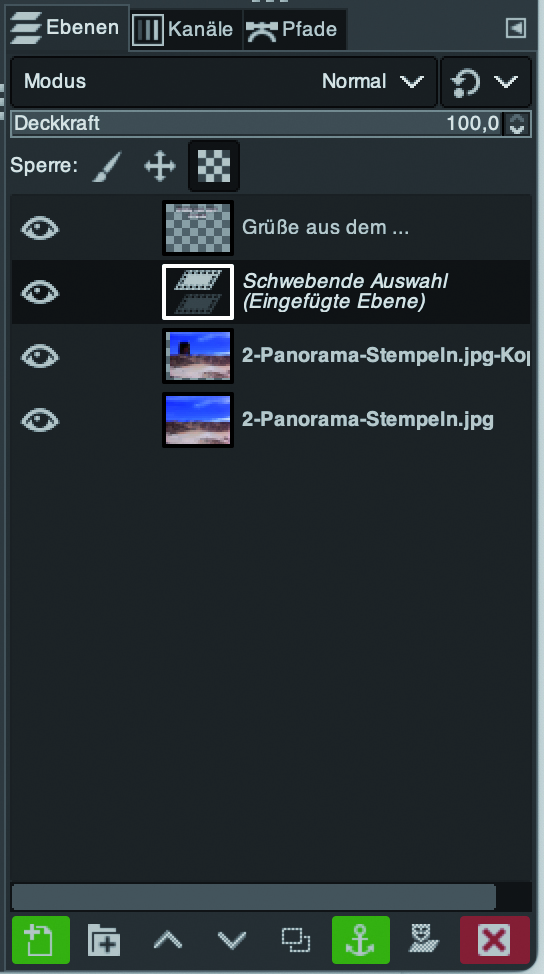
Ebenen:Eine Schwebende Auswahl kann in der darunter liegenden Ebene verankert oder zur eigenen Ebene umgewandelt werden(Bild 8)
Sckommodau
Für eine Auswahl stellt Gimp verschiedene Werkzeuge bereit. Neben der rechteckigen und der elliptischen Auswahl gibt es das Lasso: Per Klick entstehen polygonale Auswahlbereiche, eine freie Auswahl mit Rundungen gelingt durch Ziehen mit gedrückter Maustaste, ein Doppelklick schließt die Auswahl. Die Magische Schere erkennt die Kanten des Motivs, Gimp legt in diesem Fall einen Pfad an. Ein Mausklick in die Fläche wandelt das Programm den Auswahl-Pfad in die gestrichelte Auswahllinie um. Die beiden Werkzeuge Zauberstab und Nach Farbe auswählen umfassen Flächen, deren Pixel ähnliche Farben zeigen. Gerade komplexe Motive lassen sich nicht mit einem Mausklick wählen, hier hilft nur eineKombination mehrerer Auswahltechniken. Wichtig ist es, die Einstellungen der Werkzeuge im Blick zu behalten: Je nach gewähltem Modus wird eine bestehende Auswahl ersetzt, ihr etwas hinzugefügt oder abgezogen. Bei den Farbauswahl-Werkzeugen ist der passende Schwellwert wichtig: Je höher der Wert, desto mehr dürfen sich die gewählten Farben voneinander unterscheiden. Zudem gibt es weitere Funktionen im Menü Auswahl, beispielsweise zum Aufheben oder Umkehren der Auswahl.
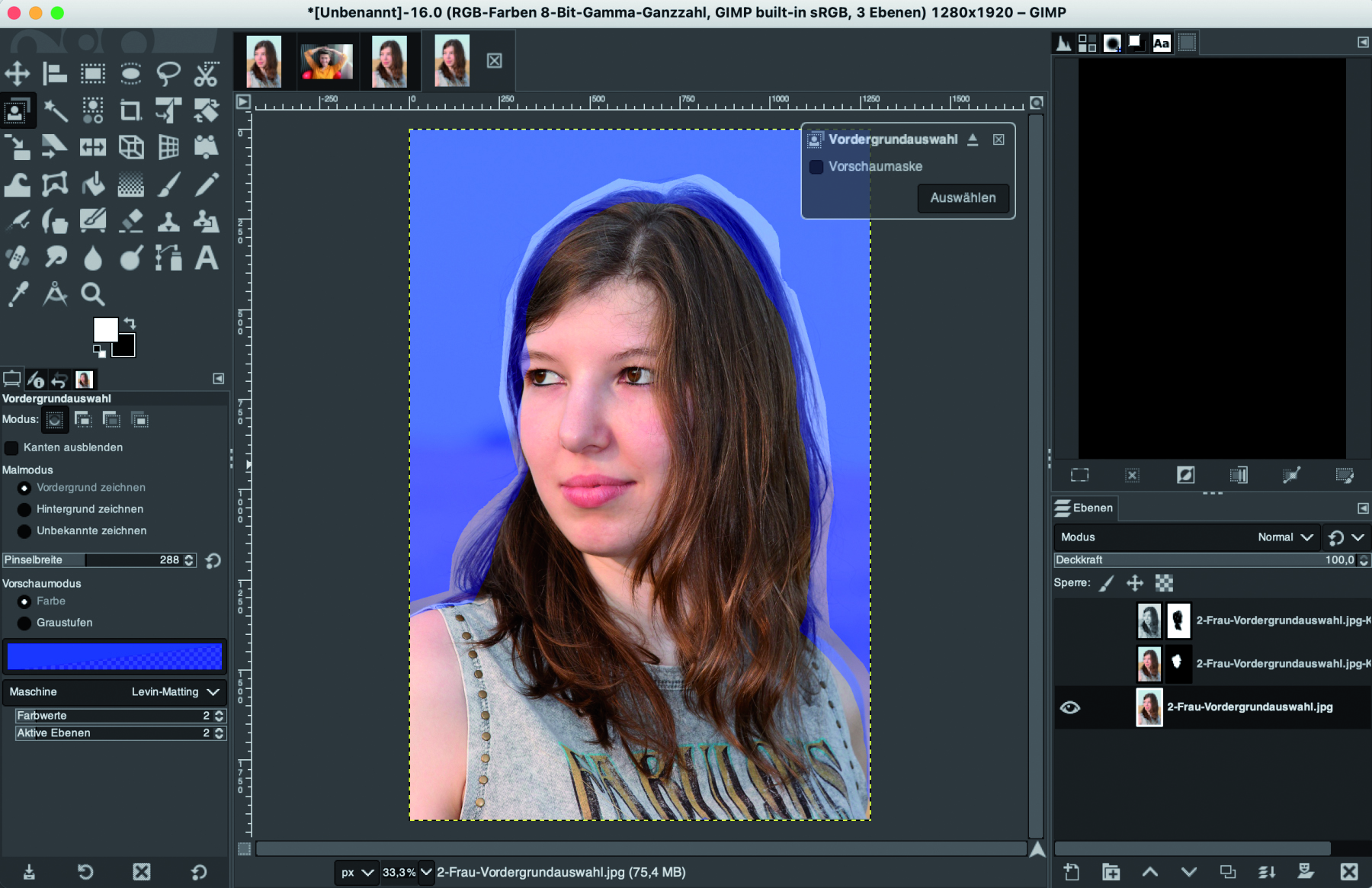
Freistellen:Mit dem Werkzeug Vordergrundauswahl gelingen komplexe Freisteller, die dann auf einen neuen Hintergrund gesetzt werden können(Bild 9)
Sckommodau
Für für komplexe Motive, zum Beispiel eine Person mit wehenden Haaren, gibt es das Werkzeug Vordergrundauswahl, so funktioniert es: Mit dem im Vordergrundauswahl-Werkzeug integrierten Lasso wird zunächst ein grober Umriss des Motivs erstellt, per Druck auf die Eingabetaste legt Gimp eine Maske an: Der Hintergrund ist mit einer halbtransparenten Maske bedeckt, im gewählten Bereich, erscheint die Maske deutlich durchsichtiger, dabei handelt es sich um einen undefinierten Bereich. Nun muss die Fläche des Motivs per Pinsel markiert werden: Dazu ist als Malmodus in den Werkzeugeinstellungen die Option Vordergrund zeichnen gewählt. Per Klick auf Auswählen im Dialog rechts oben erstellt Gimp die finale Auswahllinie (Bild 9).
Bildkorrekturen durchführen
Müssen Tonwerte und Farben korrigiert werden, sind alle Einstellungen dazu im Menü Farbe zu finden. Zu den professionellen Korrekturfiltern gehören die Funktionen Werte und die Kurven: Beide Dialoge zeigen die Helligkeitsverteilung in einem Histogramm. Geht es um eine neue Tonwertverteilung, liefern die Werte die besten Korrektur-Optionen: Über die dreieckigen Schieberegler unter dem Histogramm kann über den Kanal Werte eine Unter- oder Überbelichtung im Bild korrigiert werden. Dabei sollten die beiden äußeren Regler nur bis zum Beginn der hellen Histogramm-Kurve gezogen werden. Über den mittleren Regler werden die Mitteltöne neu verteilt, was gerade bei unterbelichteten Bildern, wie im Beispiel gezeigt, zu recht guten Ergebnissen führt. Die Geteilte Ansicht erlaubt einen Vergleich von Original und der korrigierten Version (Bild 10).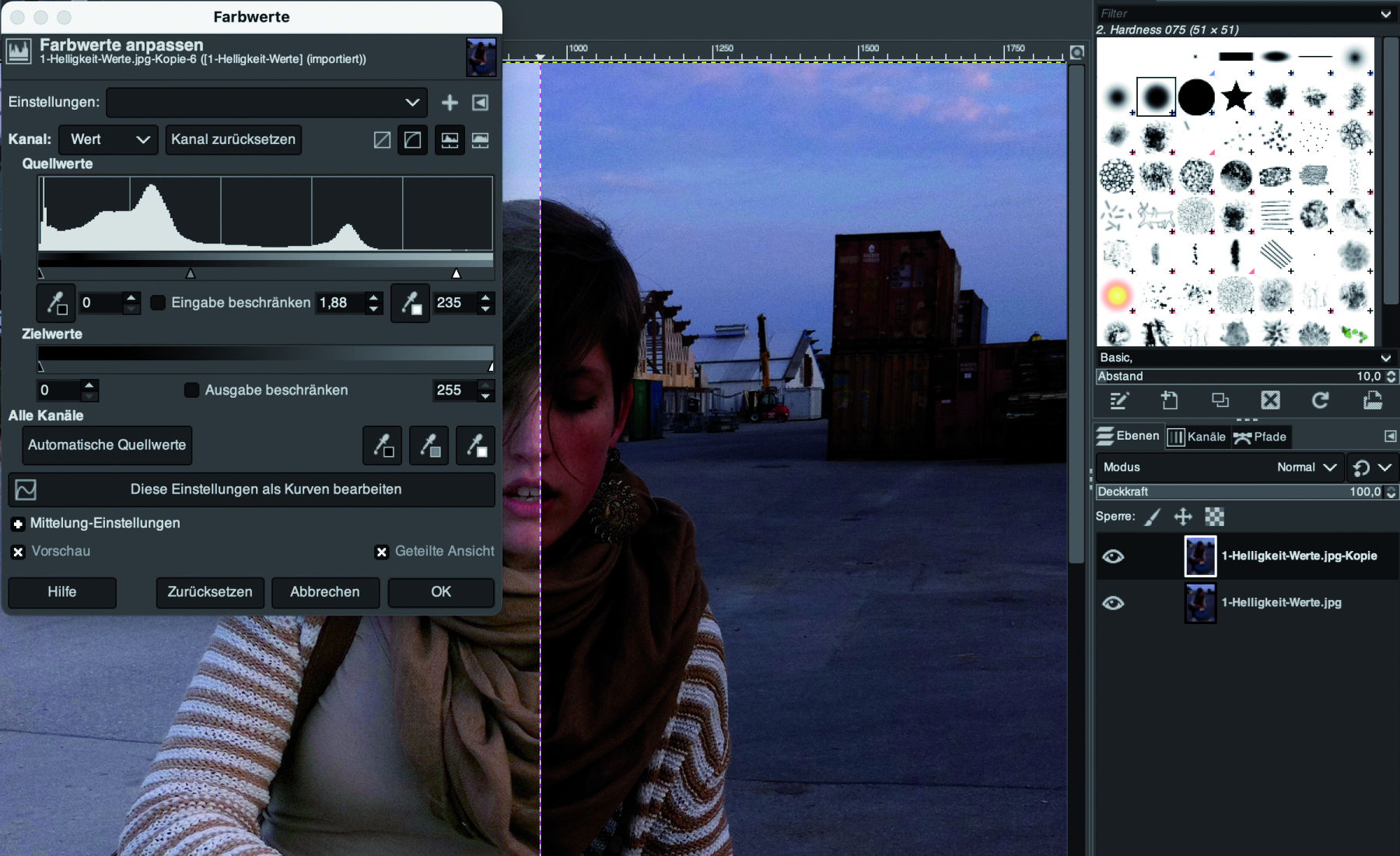
Farbwerte:Eine Tonwert-Korrektur ist über die Werte möglich(Bild 10)
Sckommodau
Nicht immer muss die gesamte Bildfläche bearbeitet werden. So könnten beispielsweise einzelne Bildbereiche im Schatten liegen, andere Stellen hingegen eine gute Ausleuchtung zeigen. In diesem Fall ist es sinnvoll, den Schattenbereich gezielt aufzuhellen und das restliche Bild per Maske vor der Korrektur zu schützen.Dabei ist es besonders wichtig, mit einer Ebenen-Kopie zu arbeiten, da die Maske die geschützten Bildbereiche ausblendet – und so die Ebene im Hintergrund wieder sichtbar wird.
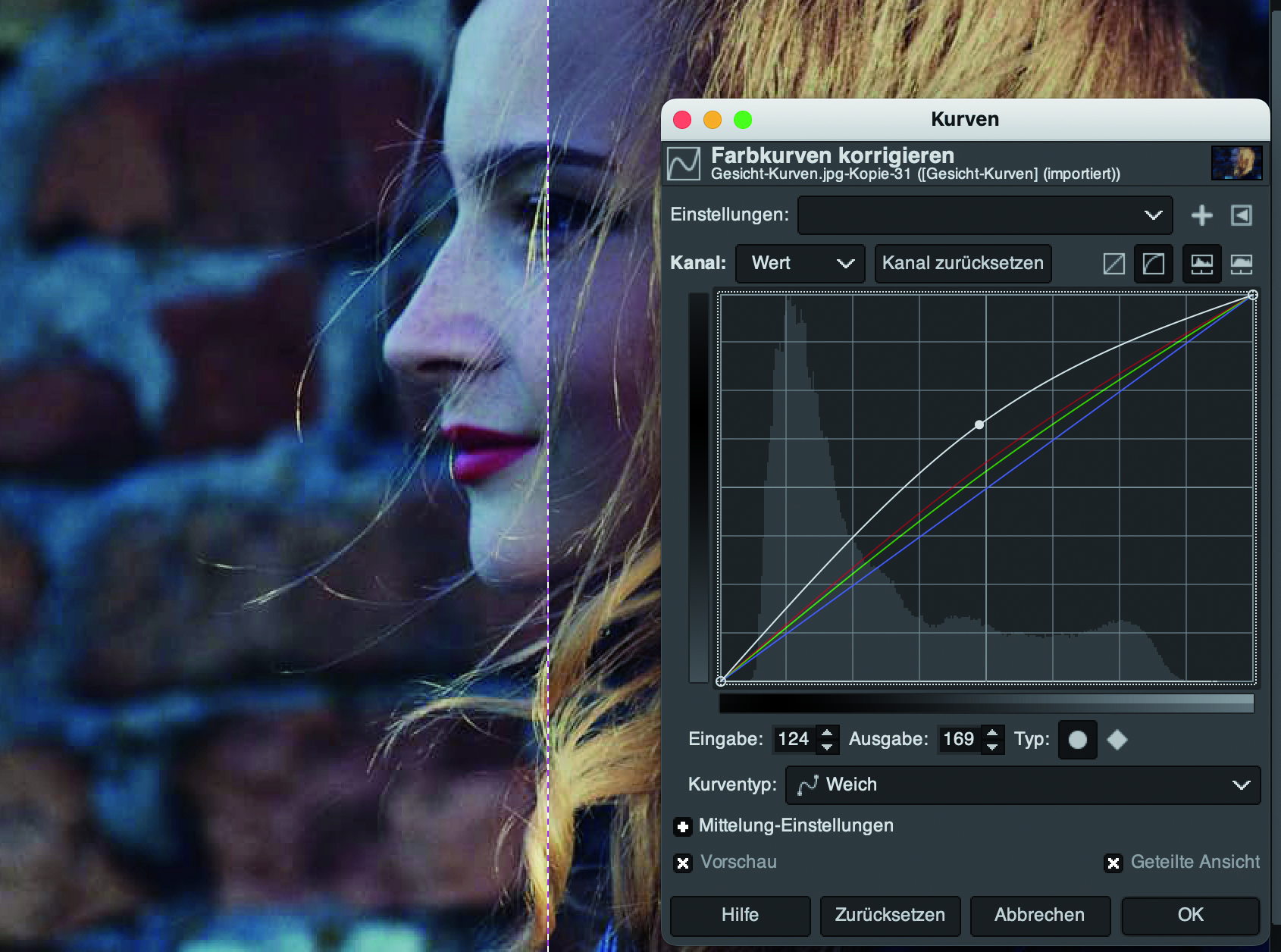
Kurven:Über die Kurven verschwindet der Schatten im Gesicht, eine selektive Bildkorrektur gelingt über die Maske(Bild 11)
Sckommodau
Zunächst wird die Ebenen-Kopie so eingestellt, dass die zu korrigierenden Bildstellen stimmen (Bild 11). Per Klick auf die zweite Schaltfläche von rechts im Ebenen-Dialog legt Gimp eine schwarze Maske über die Ebenen-Kopie: Die gesamte Ebene wird damit maskiert, sie ist also nicht mehr sichtbar. Mit einer weichen Pinselspitze lassen sich nun die Details bei aktivierter Maske auf die Bildstellen malen, auf denen die Korrektur sichtbar sein soll.











